이제 GPIB로 하는 통신 프로그램 작업은 완료가 되었습니다.
2개의 장비를 연결하여 테스트를 하면서 C#으로 하는 GPIB 통신에 대한 포스팅을 마무리 하도록 하겠습니다.
참 혹시나 모르시는 분도 계실듯 해서 GPIB 케이블 연결부연설명을 드리자면 케이블의 생김새는 다음과 같습니다.

GPIB 통신을 지원하는 장비에는 GPIB 포트가 있습니다. 대부분 계측기가 다수의 장비를 GPIB 케이블로 연결을 해야해서인지 GPIB 포트에 바로 GPIB-USB 컨버터를 연결하기 어려운 장비가 많이 있습니다.

보통 2개의 장비를 연결한다고 할때 계측기 하나는 위와 같이 연결하고 다른 하나는 아래와 같이 연결하면 두 계측기가 하나의 통신라인으로 연결이 됩니다.

보통 계측기 연결시 별모양과 같이 가운데서 가지처럼 연결하는 성형 방식이 있고 아니면 서로 서로 연결하는 링형 방식이 있습니다.

보통 성형 방식으로 연결시 위에는 케이블이 적어서 짧게 보여지는데 4~5개 연결시 기차처럼 GPIB 케이블이 연결된다고 생각하시면 됩니다.
연결 방식은 다양하니 누가봐도 괜찮다하는 방식이면 편하신대로 연결하시면 됩니다.
명확하게 할것은
1. 사용하는 GPIB-USB 컨버터와 드라이버가 제대로 설치 되었는지 확인
2. 계측기의 주소값이 다른지 확인
3. GPIB 케이블이 모든 계측기에 연결이 되어있는지 확인
위의 3가지 부분만 확실하면 통신이 될 것입니다.
이제 2개의 장비를 켜고 프로그램을 실행하여 장비를 검색하도록 하겠습니다.

일단 프로그램 실행시 Json 파일의 저장된 값을 읽어 상태를 확인한 것을 알 수 있습니다.
이제 장비가 2대가 연결되었으니 검색을 실행하도록 하겠습니다.

장비가 2대 검색된것을 알 수 있습니다. 혹시 여기서 오류가 날때 장비의 주소값이 같은지 확인해보시기 바랍니다.
장비의 주소는 사용자가 변경이 가능하고 여러 장비가 간혹 주소값이 동일해서 오류 발생할 때가 있습니다.
검색을 누르면 연결된 전체 디바이스를 다시 검색하니 별칭이 초기화 되네요.
일단 검색된 2 장비에 별칭을 입력하고 Set 버튼을 클릭하겠습니다.
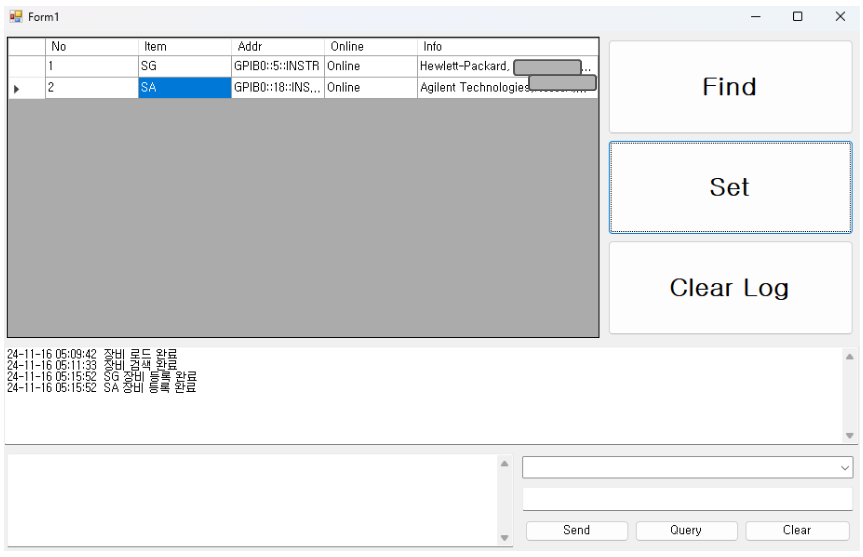
각자의 별칭으로 장비가 등록이 되었습니다.
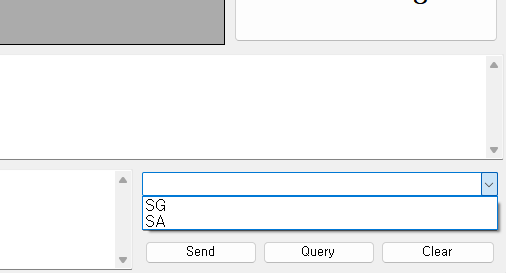
테스트 송수신 영역에 콤보 박스 확인해보시면 2개의 장비가 등록되어 있는것을 확인할 수 있습니다.
이제 컴보박스에서 장비를 선택하여 명령어 송신, 수신 등을 테스트할 수 있습니다.

SG를 선택하고 Tbox_Msg SCPI 명령어인 *IDN? 입력하고 Query 버튼을 누르면 좌측 로그창에 송수신 정보가 나타남을 확인할 수 있습니다.
SA를 선택하고 동일한 명령어로 Query 버튼을 입력하겠습니다.

Cbox_Device만 변경하면 위에 장비검색할때 생성된 세션으로 바로 바로 통신이 됩니다.
이렇게 하면 일반적으로 자동화 프로그램할때 처럼 스크립트를 만들어서 동작이 되게 하면 하나의 테스트하는 시퀀스를 만들어 작동하게 할 수 있습니다.
예를 들어
검색하고 등록이 완료된 상태에서
모듈 초기화
SG 신호 방사
SA 신호 측정
모듈 오프셋 입력
위와 같은 흐름으로 하나의 자동화 프로그램이 되는 것입니다.
만약에 초기 제품 확인을 하고 1000개의 모듈을 정해진 시퀀스대로 테스트를 진행한다고 하면 엔지니어가 붙어서 계속 측정을 하면 엄청난 시간이 흐르게 될 것입니다.
제품의 성능이 파악이 되었고 빠르게 측정 진행해서 확인하고자 할때 자동화 테스트가 빛이 납니다.
대부분 제조사에서도 자동화 프로그램이 제공되는데 위와 같은 프로그램이 기본 기능입니다.
이 글을 보시는 분께서 참고하셔서 멋진 프로그램을 제작하시는데 도움이 되었다면 참으로 기분이 좋겠네요.
여기까지 읽어 주셔서 감사합니다.
이제 C#으로 하는 GPIB 통신 이라는 주제의 포스팅이 마무리가 되었네요.
저도 하나의 내용으로 마무리하여서 잘 정리가되어 뿌듯하네요.
'개발' 카테고리의 다른 글
| C# 으로 하는 RS-232 -2- (95) | 2024.11.20 |
|---|---|
| C#으로 하는 RS-232 -1- (92) | 2024.11.19 |
| C#으로 하는 GPIB 통신 -10- (86) | 2024.11.17 |
| C#으로 하는 GPIB 통신 -9- (86) | 2024.11.16 |
| C#으로 하는 GPIB 통신 -8- (7) | 2024.11.16 |